I denne vejledning viser jeg dig, hvordan du ændrer framerate i DaVinci Resolve. Framerate, også kendt som billedhastighed, angiver, hvor mange billeder der vises pr. sekund i et projekt. Dette er afgørende for kvaliteten af afspilning og det endelige resultat af din video. Ofte kan framerate allerede fastlægges ved oprettelse af et projekt, men hvad gør du, hvis du allerede har arbejdet på et projekt? I de følgende afsnit vil du finde en detaljeret trin-for-trin vejledning, der præcist forklarer, hvordan du ændrer framerate, selv hvis der allerede er tilføjet klip.
Vigtigste erkendelser
- Framerate angiver, hvor mange billeder der vises pr. sekund i din video.
- Ved allerede eksisterende tidslinjer skal der oprettes en ny tidslinje for at ændre framerate.
- Framerate kan justeres i projektindstillingerne samt i eksportindstillingerne.
Trin-for-trin vejledning
Før vi begynder, vil jeg kort forklare, hvad framerate er. Den angiver, hvor mange billeder der genereres pr. sekund (FPS). For eksempel, hvis du bruger en framerate på 60 FPS, vises 60 billeder pr. sekund. Dette er særligt vigtigt for at skabe jævne og flydende bevægelser i dine videoer.
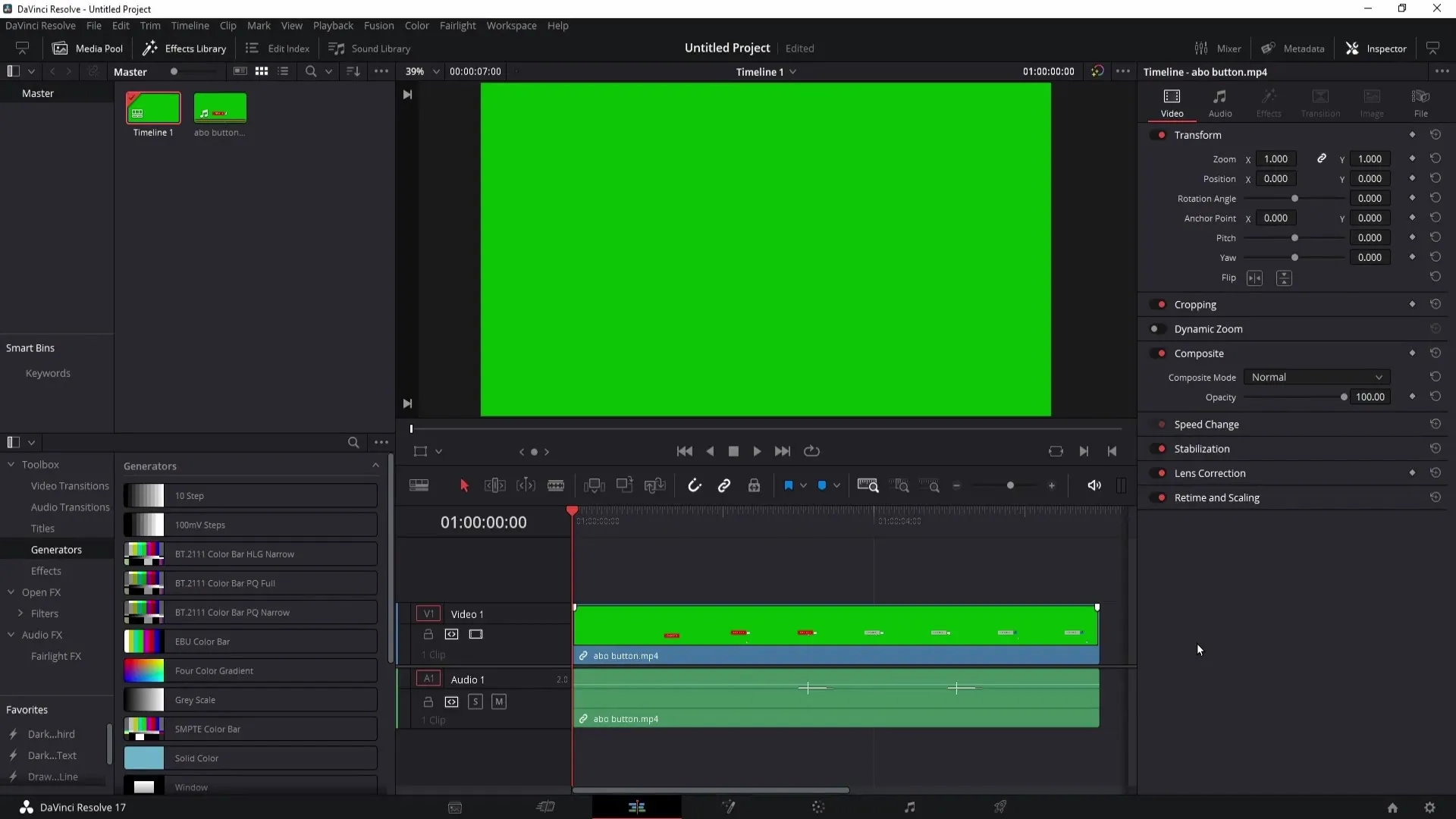
Først kigger vi på de nuværende projektindstillinger. Hvis du har oprettet et nyt projekt, kan du direkte nederst til højre i menuen ved tandhjulsikonet fastsætte framerate. Dog skal du være opmærksom: Hvis der allerede er videoer i din tidslinje, kan indstillingen for at ændre framerate være gråtonet og utilgængelig.
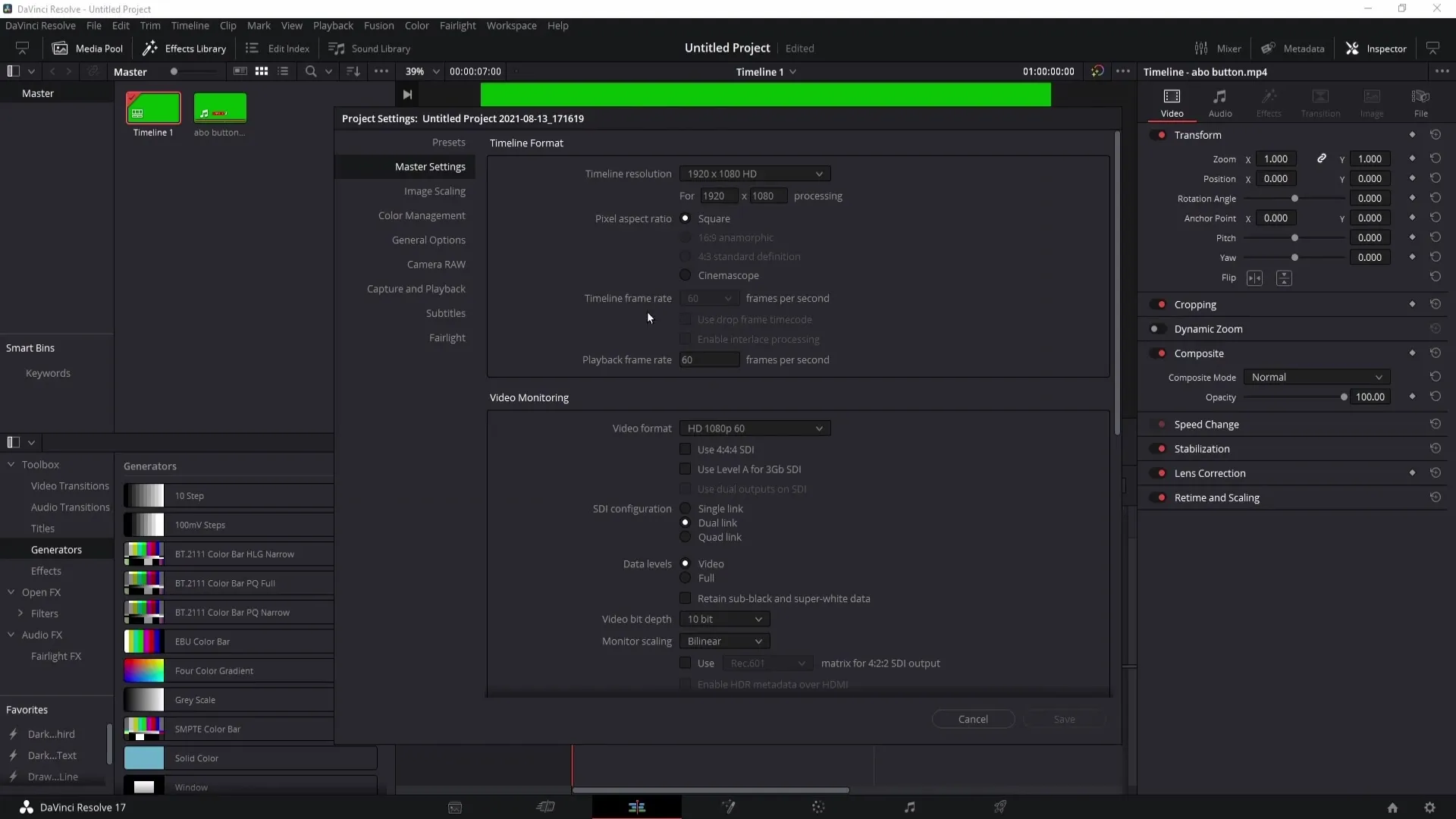
For at ændre framerate skal du oprette en ny tidslinje. Gå til hovedmenuen, vælg "File" og derefter "New Timeline". Her skal du fjerne markeringen ved "Use Project Settings".
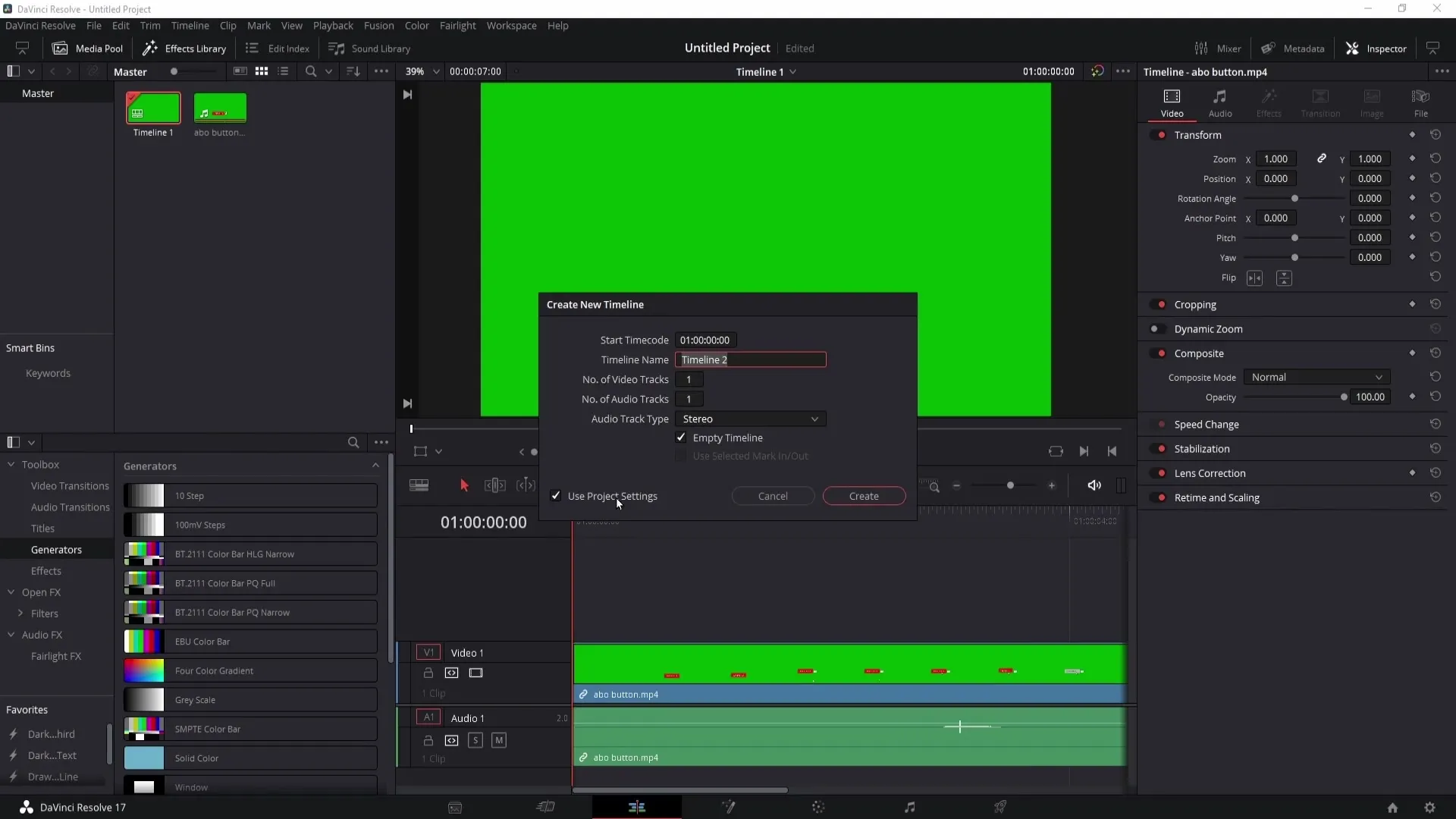
Nu kommer du til tidslinjeindstillingerne, hvor du indstiller framerate. Her kan du vælge adskillige muligheder. Hvis du f.eks. vil bruge en framerate på 30 FPS, skal du vælge denne og lade de andre indstillinger være uændrede.
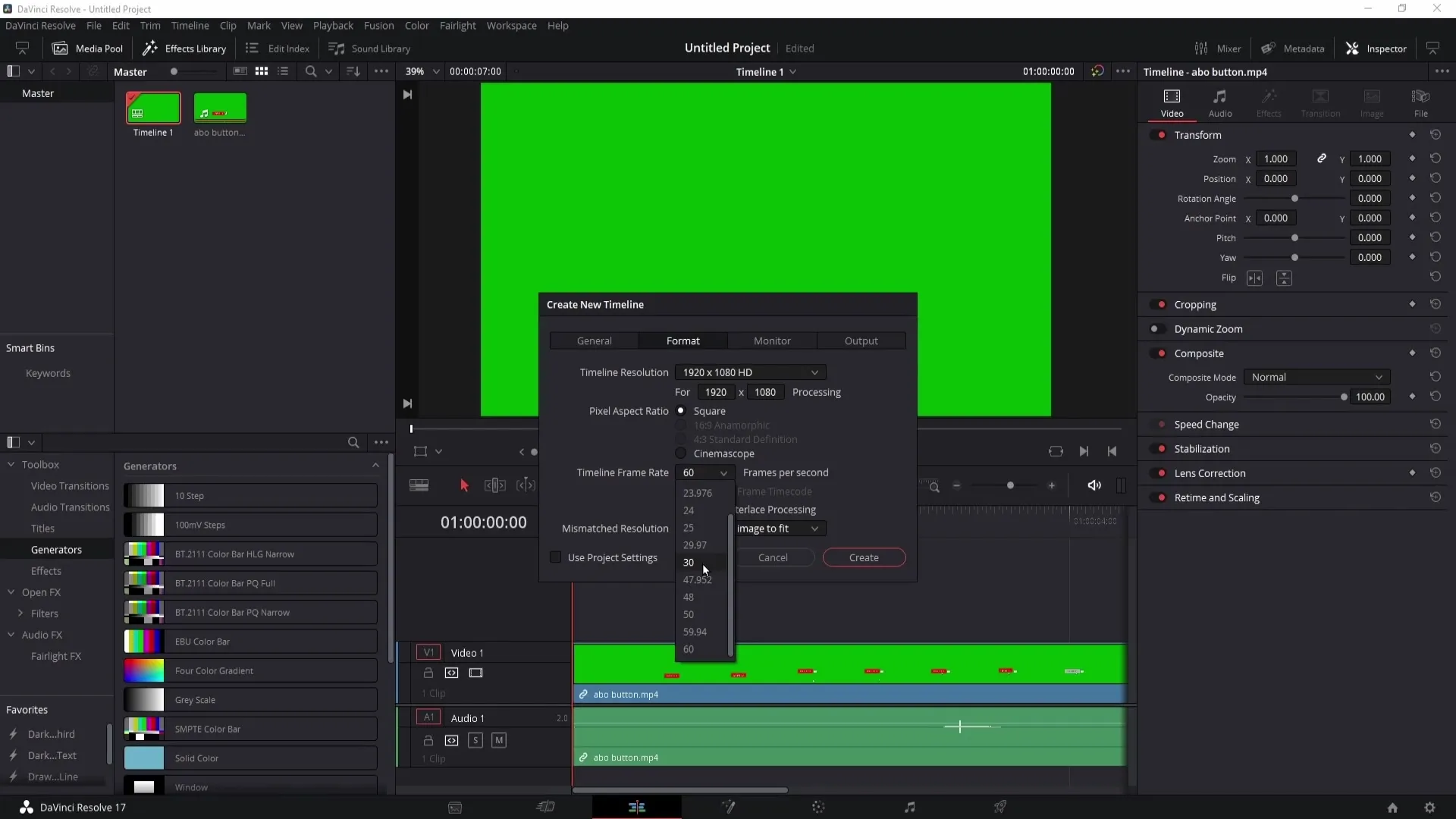
Klik på "Create" for at oprette den nye tidslinje. Nu vises en anden tidslinje med den indstillede framerate. Hvis du har flere tidslinjer, kan du vælge imellem dem for at skifte mellem dem.
Ved at dobbeltklikke på den ønskede tidslinje kan du aktivere den. Når du vender tilbage til projekteinstillingerne ved tandhjulsikonet nu, vil det blive vist, at tidslinje-framerate nu er ændret til 30 FPS, selvom projektindstillingerne stadig er indstillet til 60 FPS.
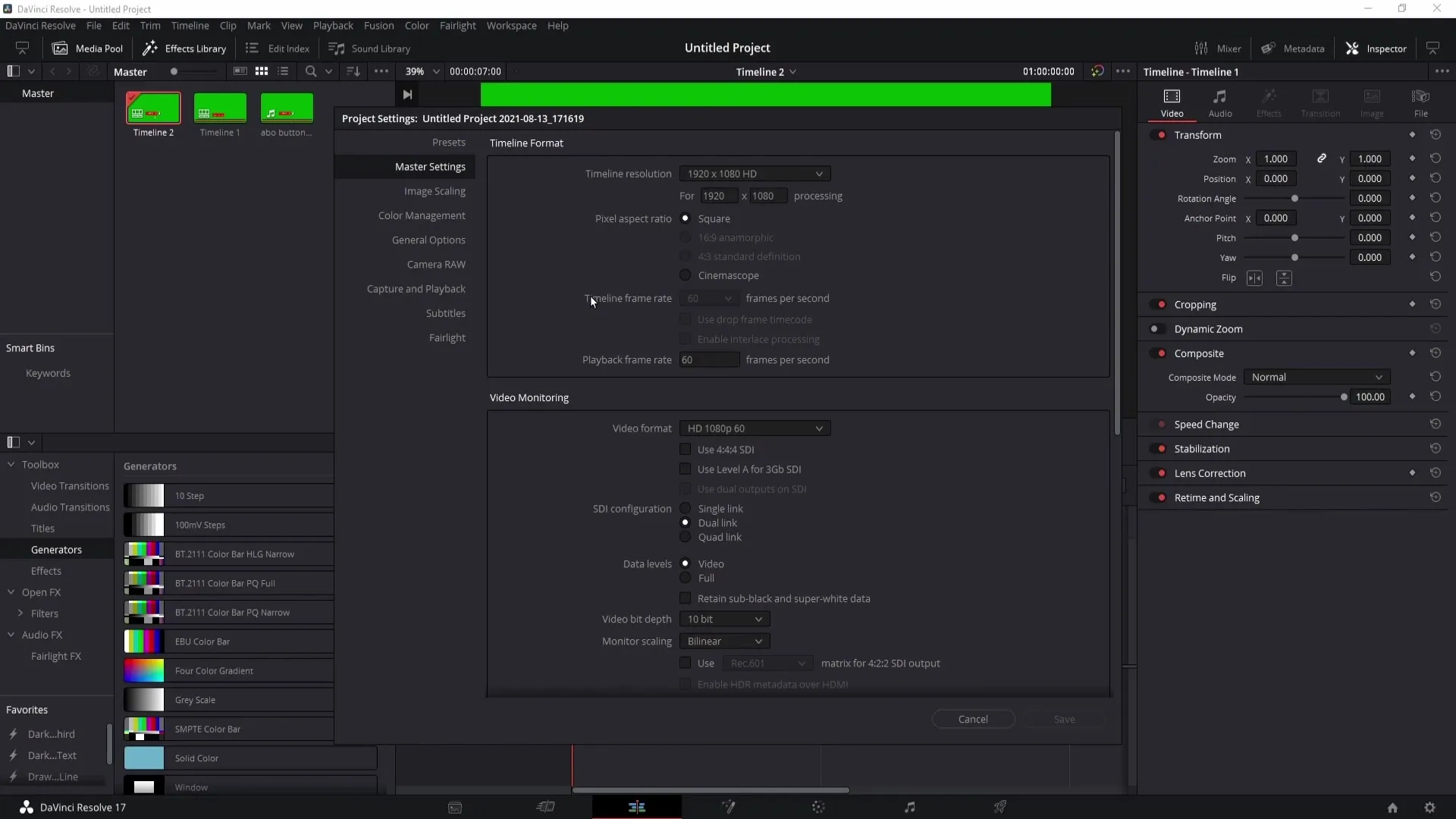
Lad os nu skifte til afsnittet "Deliver". Her vil du se, at der er indstillet en framerate på 30 FPS for din nye tidslinje. På den måde kan du eksportere dine videoer i det ønskede format og sikre, at dine videos ydeevne er optimal.

Opsamling
I disse trin har du lært, hvordan du ændrer framerate i DaVinci Resolve, selv i allerede eksisterende projekter. Oprettelsen af en ny tidslinje er nøglen hertil. Sørg altid for at tilpasse indstillingerne efter dine behov for at opnå den bedst mulige billedkvalitet.
Ofte stillede spørgsmål
Hvordan kan jeg indstille framerate i DaVinci Resolve, når jeg starter et nyt projekt?Du kan vælge framerate i projektindstillingsmenuen under tandhjulsikonet, før du tilføjer dine klip.
Hvad skal jeg gøre, hvis jeg allerede har videoer i min tidslinje og gerne vil ændre framerate?I dette tilfælde skal du oprette en ny tidslinje og deaktivere muligheden "Use Project Settings".
Hvad er den anbefalede værdi for framerate?Det afhænger af projektet; almindelige værdier er 24 FPS for film, 30 FPS for fjernsyn og 60 FPS for flydende bevægelser.


